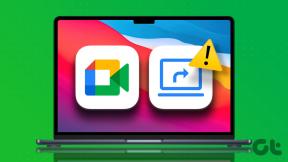Hoe Apple Watch-scherm op uw iPhone te spiegelen en te bedienen
Diversen / / April 03, 2023
De Apple Watch dient meerdere doelen direct om je pols muziek afspelen naar concurreren met vrienden. Het is bijna alsof je een mini-iPhone bij je hebt met een aantal handige apps en functies voor het volgen van je gezondheid. Hoewel toegang tot de vereiste informatie op uw Apple Watch vrij eenvoudig is, lijkt het kleine scherm misschien een beperking. Dit is precies waarom je nu je Apple Watch-scherm naar je iPhone kunt spiegelen en op afstand kunt bedienen.

Dit is ook uitermate gunstig voor app-ontwikkelaars die hun apps op de Apple Watch willen testen. Of je nu je activiteitsgegevens wilt controleren of zelfs een game wilt spelen vanaf je Apple Watch op een groter scherm, deze truc kan handig zijn. Hier is alles wat u moet weten over Apple Watch-schermspiegeling en hoe u dit kunt inschakelen.
Ondersteunde apparaten voor Apple Watch Screen Mirroring
De mogelijkheid om het scherm van je Apple Watch op de iPhone te spiegelen, werd geïntroduceerd als onderdeel van iOS 16 en watchOS 9. Dus alleen apparaten die op deze firmwareversies draaien, kunnen profiteren van deze functie. Hier zijn de iPhones en Apple Watches die compatibel zijn met de functie voor schermspiegeling.
Ondersteunde iPhones:
- iPhone 14-serie en 14 Pro-serie
- iPhone 13-serie en 13 Pro-serie
- iPhone 12-serie en 12 Pro-serie
- iPhone 11-serie
- iPhone XS/XS Max
- iPhone XR
- iPhone X
- iPhone SE (2e en 3e generatie)
- iPhone 8/8Plus
Ondersteunde Apple Watches:
- Apple Watch Ultra
- Apple Watch-serie 8
- Apple Watch-serie 7
- Apple Watch-serie 6
Vereisten om uw Apple Watch-scherm op uw iPhone te spiegelen
Afgezien van het hebben van een ondersteunde iPhone en Apple Watch, zijn er nog enkele andere vereisten waaraan moet worden voldaan voordat u uw Apple Watch-scherm op uw iPhone kunt casten.
- Verbind uw iPhone en Apple Watch met dezelfde Apple ID.
- Schakel Wi-Fi en Bluetooth in op beide apparaten.
- Houd beide apparaten tijdens het mirroringproces dicht bij elkaar, want als u dit niet doet, kan dit leiden tot verbindingsproblemen of vertragingen.
- Werk bij naar de nieuwste softwareversie op zowel de iPhone als de Apple Watch.
Zodra u aan al deze voorwaarden heeft voldaan, kunt u als volgt mirroring inschakelen op uw Apple Watch.
Schermspiegeling inschakelen op Apple Watch
Stap 1: Draag de Apple Watch om je pols en ontgrendel hem.
Stap 2: Open de Instellingen-app op je iPhone. Scrol omlaag naar het gedeelte Toegankelijkheid.

Stap 3: Kies onder Fysiek en Motorisch de optie ‘Apple Watch Mirroring’.

Stap 4: Schakel de schakelaar naast 'Apple Watch Mirroring' in.

Het scherm van je Apple Watch wordt nu gespiegeld op je iPhone.

Wat kunt u doen nadat u het scherm van uw Apple Watch hebt gespiegeld
Het spiegelproces vindt plaats via AirPlay. Wanneer het spiegelen begint, ziet u een blauwe omtreklijn langs de randen van de Apple Watch.

Je bedient Apple Watch via het display van je iPhone. Veeg rond om toegang te krijgen tot verschillende menu's of tik op de pictogrammen van de digitale kroon of zijknoppen om ze te activeren.

Start apps naar keuze rechtstreeks op de Apple Watch of via het gespiegelde scherm en je kunt ze gebruiken op het grotere scherm van je iPhone.


Er is een kleine vertraging tussen het uitvoeren van een actie op de Apple Watch en wanneer deze op het gespiegelde scherm verschijnt, maar het is zeker bruikbaar.
Waarom werkt Apple Watch Screen Mirroring niet op mijn iPhone?
Er kunnen meerdere redenen zijn waarom de functie voor schermspiegeling niet werkt op uw Apple Watch en iPhone. Hier zijn echter enkele oplossingen die u kunt proberen.
1. Maak verbinding met hetzelfde Wi-Fi-netwerk op beide apparaten
Probeer, zoals eerder besproken, uw iPhone en Apple Watch met hetzelfde Wi-Fi-netwerk te verbinden om ervoor te zorgen dat ze gemakkelijk kunnen communiceren.

Als u mobiele gegevens op uw iPhone gebruikt, maakt u in plaats daarvan verbinding met een Wi-Fi-netwerk, zodat uw Apple Watch ook verbinding maakt met hetzelfde netwerk.
2. Houd uw Apple Watch dicht bij de iPhone
Omdat je het scherm draadloos spiegelt, kun je de iPhone tijdens het spiegelen het beste zo dicht mogelijk bij de Apple Watch houden.
3. Laad je Apple Watch op
Het is mogelijk dat uw Apple Watch het scherm niet spiegelt om de batterij te sparen als uw batterij bijna leeg is.

Zorg ervoor dat u uw Apple Watch eerst oplaadt tot een respectabel batterijniveau en probeer het vervolgens opnieuw.
4. Schakel de vliegtuigmodus in en probeer het opnieuw
Als u de vliegtuigmodus inschakelt, worden de radio's op uw iPhone en Apple Watch opnieuw ingesteld. Dus schakel de vliegtuigmodus op zowel je iPhone als Apple Watch een paar seconden in voordat je hem uitschakelt.
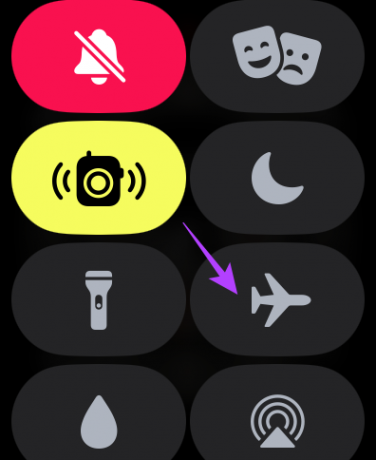
Volg daarna de stappen om uw scherm opnieuw te casten. Dit zou mogelijk eventuele problemen met mirroring moeten oplossen.
Veelgestelde vragen over Apple Watch Screen Mirroring
Tik gewoon op de knop Sluiten in het venster voor het delen van schermen op uw iPhone om het delen te stoppen.
Ja, u kunt schermspiegeling gebruiken op zowel GPS- als mobiele versies van de Apple Watch.
Helaas is dit nu nog niet mogelijk. Misschien introduceert Apple het in de toekomst, wie weet?
Je kunt een screenshot maken door tegelijkertijd op de digitale kroon en de zijknop te drukken.
Bedien uw Apple Watch vanaf uw iPhone
U kunt nu het display van uw Apple Watch naar uw iPhone spiegelen en op afstand bedienen. Zo krijg je op een groter scherm toegang tot alle info op je Apple Watch. Ontwikkelaars die apps voor de Apple Watch maken, zullen het ook handig vinden om rechtstreeks via het display van de iPhone problemen met hun apps op te lossen of fouten op te sporen.
Wat vind je van deze gloednieuwe functie? Deel de opmerkingen hieronder.
Laatst bijgewerkt op 20 februari 2023
Het bovenstaande artikel kan gelieerde links bevatten die Guiding Tech helpen ondersteunen. Het heeft echter geen invloed op onze redactionele integriteit. De inhoud blijft onbevooroordeeld en authentiek.